
Apple bizim için hayatı kolaylaştırmaya devam ediyor. Çeşitli kurtarma araçlarıyla Lion’ı donatan Apple, bu araçların bile çalışmadığı durumlar için bir “Kurtarma Diski Yardımcısı” yayınladı. Böylece, artık Mac’imizdeki disklere ulaşamasak bile, kendi oluşturduğumuz 1 GB’lık bir USB bellek ile Mac’imizi yeniden hayata döndürebiliyoruz.

Önce Snow Leopard için, daha sonra da Lion için nasıl Yükleme Diski oluşuturacağımızı paylaşmıştık. Böylece elimizdeki disk ile işletim sistemimizi tamir edebiliyor ya da en baştan yükleyebiliyorduk. Lion bunun da ötesine geçerek, sistemimize entegre bir kurtarma diski ekledi ve Mac’imizi command-R ile açarak benzer bir kurtarma diskine erişebilir hale geldik.
Son olarak da Apple, geçtiğimiz hafta harici bir diski “nasıl kurtarma diski olarak kullanabileceğimizi” duyurdu ve bunun için “Lion Kurtarma Diski Yardımcısı” adlı uygulamayı paylaştı. Bu uygulama sayesinde, Lion yüklü bir Mac’te olan kurtarma diskinin (Recovery HD) aynısını, harici bir disk üzerinde oluşturabiliyoruz. Böylece tüm disklerimiz bozulsa bile, sadece yeni Mac’lerde olan “Internet Recovery”e gerek kalmadan da yardım alabiliyoruz.
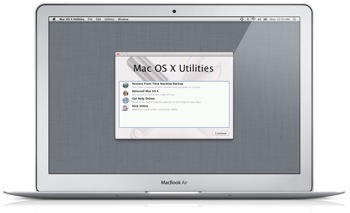
Ne işe yarıyor?
Lion Kurtarma Diski Yardımcısı sayesinde hazırladığımız USB disk sayesinde, Lion içerisinde bütünleşik gelen kurtarma diskinin yapabildiği her şeyi yapabiliyoruz:
- Lion’ı yeniden yüklemek
- Disk İzlencesi (Disk Utility) ile diskimizi onarmak
- Time Machine Yedeğinden geri yükleme yapmak
- Safari’yi kullanarak internete bağlanabilmek
Ne gerekiyor?
Lion Kurtarma Diski Yardımcısı ile bir kurtarma diski oluşturmak için şunlara ihtiyacımız var:
- Recovery HD’ye sahip, çalışan bir Lion yüklü Mac
- En az 1 GB kapasiteye sahip taşınabilir bir USB Bellek
Nasıl yapıyoruz?
Harici bir Lion Kurtarma Diski yaratmak için önce “Lion Kurtarma Diski Yardımcısı” uygulamasını indirmemiz gerekiyor. Buraya tıklayarak bu uygulamayı indirebileceğimiz sayfaya ulaşabilir, “Download” butonuna tıklayarak da indirebiliriz.
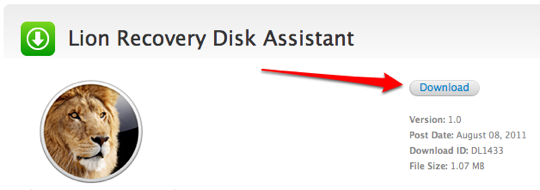
İndirdiğimiz DMG dosyası içerisinden çıkan “Kurtarma Diski Yardımcısı.app” uygulamasını çalıştırıyoruz.
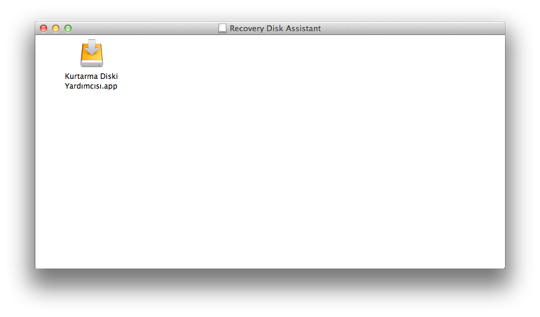
Kullanmak istediğimiz USB belleğimizi Mac’imize takıyoruz. Aman dikkat, belleğimizdeki tüm bilgiler silinecek, bu sebeple içerisindeki bilgileri yedeklemeyi unutmayalım.
Eğer diskimizin hepsini kullanmak istemiyor, ve sadece 1 GB’lık bir alanı ayırarak bu iş için kullanmak istiyorsak Disk İzlencesi uygulamasını kullanarak da 1 GB lık özel bir alan ayırabiliriz. Disk İzlencesi uygulamasını çalıştırdıktan sonra;
- Kullanmak istediğimiz harici diski seçiyoruz.
- Bir bölüntü (partition) ekliyoruz (2 veya daha fazla bölüntü oluyor) ve en az 1 GB olmasını sağlıyoruz.
- Vereceğimiz isim önemli değil, çünkü işlem sonunda “Recovery HD” adını alıyor.
- Seçenekler’e tıklayarak “GUID Bölüntüleme Tablosu”nu (GUID Partition Table) seçiyoruz.
- Biçim kısmından ise “Mac OS Genişletilmiş (Günlüklü)” işaretliyoruz.
- Uygula butonuna tıklayarak, USB belleğimiz içerisinde, 1 GB’lık kullanılabilir yeni bir alan yaratıyoruz.
Lion Kurtarma Diski Yardımcısı penceresine yeniden dönüyoruz. Kullanmak istediğimiz diski seçiyor ve “Sürdür” butonuna tıklıyoruz.
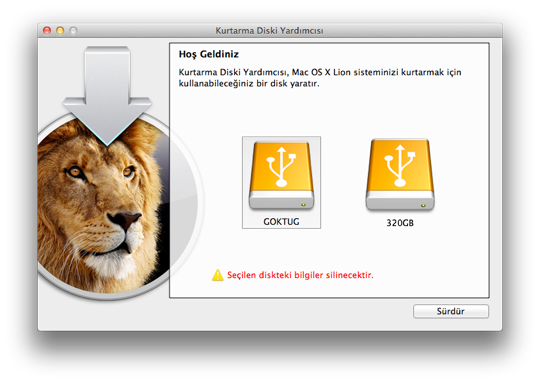
Birkaç dakika içerisinde kurtarma diskimiz oluşturuluyor.
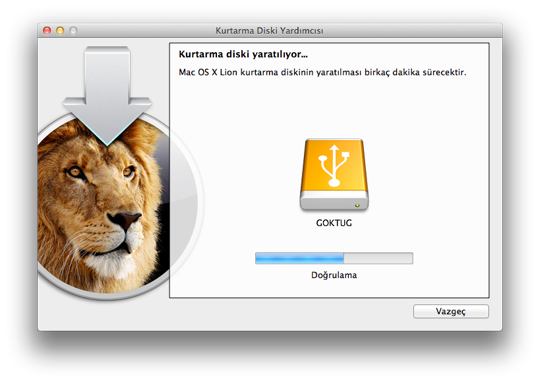
İşlem bittiğinde aşağıdakine benzer bir pencere görüyoruz.
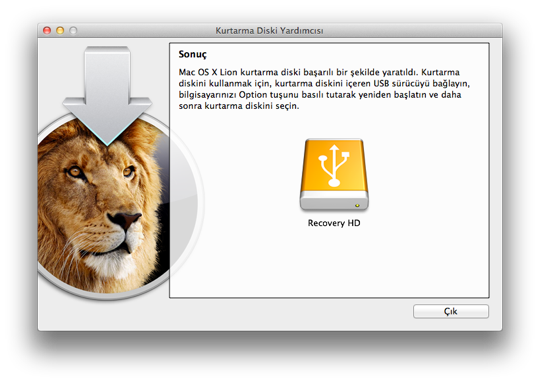
Nasıl kullanıyoruz?
Kurtarma diskini kullanmak için, bu diski içeren USB belleği Mac’imize bağlıyoruz ve Mac’imiz açılırken “Alt / Option” tuşuna basılı tutuyoruz. Bu sayede aşağıdakine benzer bir ekranla karşılaşmamız gerekiyor.
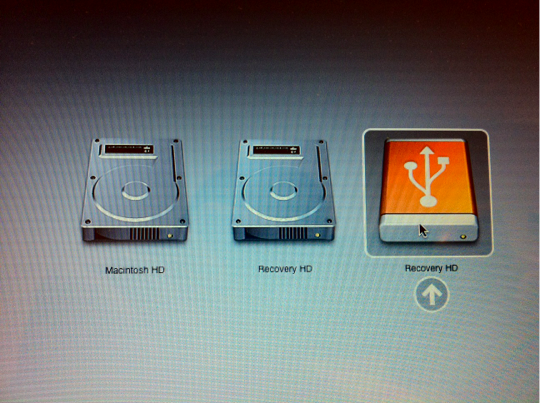
Bu ekranda, oluşturduğumuz “Recovery HD” diskini seçerek kurtarma diskini kullanabiliyoruz.
NOT: Hem Lion’ın kendine ait olan , hem de harici diskin içerisindeki kurtarma diski olduğu için bu ekranda ikisini birlikte görüyoruz.
NOT: Lion Kurtarma Diski Yardımcısı bittiği zaman, yeni oluşturduğumuz bölüntüyü (partition) ne Finder içerisinden ne de Disk İzlencesi içerisinden göremiyoruz. Kullanmak için yukarıda bahsettiğimiz şekilde, bu disk Mac’imize bağlıyken, Mac’imizi “alt / option” tuşuna basarak açmamız gerekiyor.
Lion Kurtarma Diski Yardımcısı ile ilgili Apple’ın web sayfası için şuraya göz atabilirsiniz:
Lion Recovery Disk Assistant – http://support.apple.com/kb/DL1433
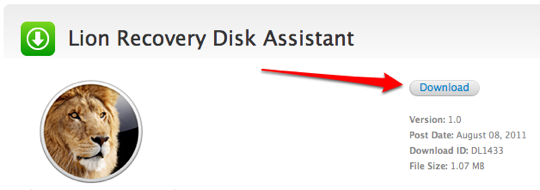


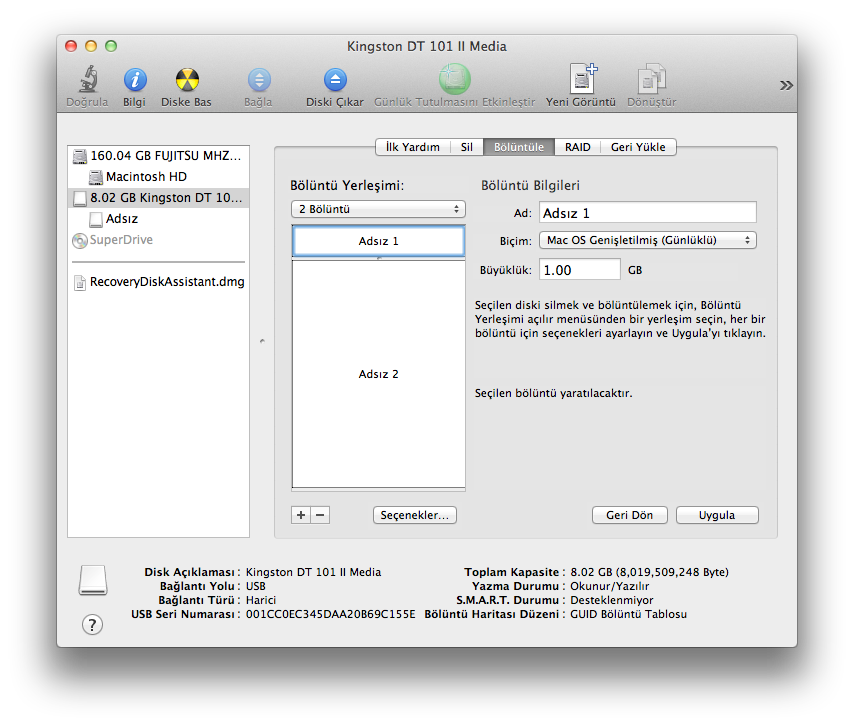



























İyi akşamlar İntel core 2d uo 2.4 ghz bir önceki kasa dizaynlı iMac’im var ve Lion kurtarma harici diski oluşturmak için gerekliler listesindeki “recovery HD” var mı yok mu var ise nereden ve nasıl ulaşabilirim. Bu konuda yardımlarınızı bekliyorum..
Teşekkürler..
Merhabalar,
Lion kullanıyorsanız zaten Recovery HD’ye sahipsinizdir. Mac’iniz açılırken alt / option tuşuna basılı tutarak bu diske erişebilirsiniz.
teşekkürler ..mac kullanan herkese tavsiye ediyorum..
yüklemiş olduğumuz windows üzerine bu disk sayesinde donanım sürücülerini yükleyebiliyormuyuz ? cevap hayır ise bunun için ne yapmalıyız ? teşekkür ederim…
kaç senedir kullanıyorum daha çökertmek kısmet olmadı
nasıl yapmışlar bilemem ama gerçekten “rock solid”
Peki böyle bir disk oluşturmak bize fazladan bir avantaj sağlayacakmı. Yani zaten bu işlemi recovery partition ile çözerken niye böyle bir şey yapalım ki?
Eğer ki recovery partition bozulursa ya da Mac’inize yepyeni bir disk takarsanız, bu yarattığınız recovery diski yardımcı olabilir.
lion’s time machine olarak kullandığım bir harici (WD-1TB) disk firewire’dan bağlı.
1- mevcut bu HD’de 1GB’lik partisyon açabilir miyim? veriler silinmeden.
2- 1GB’lik flash bellek Recovery HD olarak kullanılır mı?
3- USB kapısından mı bağlanmak zorunlu?
4- açıklayıcı yazılarınızda parantez içinde ingilizce karşılıklarını yazmanız iyi oluyor/olacak. ing sistem kullandığımdan türkçe karşılıklarını bilemiyorum.
teşekkürler.
Merhabalar,
Açıkçası 1 TB’lık bir disk içerisinde sadece bu iş için 1 GB’lık alan ayırmak yerine, küçük, basit bir USB disk alıp onu kullanmanızı önereceğim. USB bellekler çok daha dayanıklı ve boyut olarak ufak oldukları için sizin için de çok daha pratik bir kullanım sunacaktır.
Ancak sorunuza yanıt vermek adına, elbette böyle bir alan açabilirsiniz, fakat verilerinizin silinmeyeceğini garanti edemiyorum elbette.
USB zorunluluğu belirtilmemesine rağmen, Apple’ın sayfasında sadece USB olarak geçmiş. Ancak internette araştırdığım kadarıyla FireWire kullanarak da yapılabiliyor. Benim firewire port’um olmadığı için deneyemedim ne yazık ki…
http://support.apple.com/kb/HT4848
Olabildiğince fazla yerde Türkçe ve İngilizce karşılıklarını yazmaya çalışıyorum. Eminim ki bir çok kullanıcı Türkçe tercih etse de, önemli bir sayıda ingilizce kullanan da var 🙂 Eğer eksik kalan bir yer varsa paylaşabilirseniz yazıya ekleme yapabilirim… 🙂
Selamlar,
Göktuğ bey meraba
Kurtarma Diski Yardımcısı ile ilgili merak ediyorum:
1. Kurtarma Diski Yardımcısı tam olarak neleri yedekliyor?
2. bununla bilgisayarımızı kurtardığımızda tam olarak neleri kurtarmış olacak acaba? sadece osx lion sistem dosyalarını mı?
3.Kurtarma Diski Yardımcısını bir kere oluşturmamız yeterli mi? (osx güncellemelerinden sonra da Kurtarma Diski Yardımcısını tekrar oluşturmak gerekir mi?)
Göktuğ bey meraba
Kurtarma Diski Yardımcısı ile ilgili merak ediyorum:
1. Kurtarma Diski Yardımcısı tam olarak neleri yedekliyor?
2. bununla bilgisayarımızı kurtardığımızda tam olarak neleri kurtarmış olacak acaba? sadece osx lion sistem dosyalarını mı?
3.Kurtarma Diski Yardımcısını bir kere oluşturmamız yeterli mi? (osx güncellemelerinden sonra da Kurtarma Diski Yardımcısını tekrar oluşturmak gerekir mi?)
Fatih Bey Merhabalar,
Sorularınıza hızlıca yanıt vermeye çalışayım:
1. Kurtarma Diski Yardımcısı (KDY) hiç bir verimizi yedeklemiyor.
2. KDY sadece Mac’imizi yeniden kurmamız ya da kurtarmamız için gereken “Recovery HD” diskinin bir kopyasını, harici bir USB bellek üzerinde oluşturmamızı sağlıyor.
3. Recovery HD’de güncelleme yapılmadığı sürece yenilememize gerek yok. Ancak yenilense bile eskisi de işimizi görecektir tahminimce.
Selamlar,
Elinize ve dilinize sağlık, çok şey öğrendim. İyi ki sizin gibiler var.
teşekkür ederim çok bilgilendirici oldu
bu dosyayı dvd ye yazdırma gibi bi seçeneğimiz varmı illa usb mi olmak zorunda?
DVD’ye de yazabilirsiniz ancak günümüzde artık USB çok daha pratik bir seçenek oldu diyebiliriz 🙂
Merhaba Göktuğ bey ,
Bir arkadaşımın imac aldı windows istiyordu bende bilinçsizce tüm os x’ silip windows kuracaktım telefon geldi ve vaz geçtiğini söyledi.
bende başka kullanılan bir imac’ten kurtarma diski oluşturup diğer bilgisayar’a yükleyebilirmiyim.
Bu işlem kurulan makinanada bir ay veya daha sonra bir problem olurturmaz değil mi yani sonuçta bir imacten kurtarma diski oluşturuşturup başka imac yada pro’ya yüklemek seri numaralarının uyuşmazlığı tarzında bir problem yaratır mı ?
Rahatça kurtarma diskini başka makinaya kurabilirmiyim?
Teşekkürler